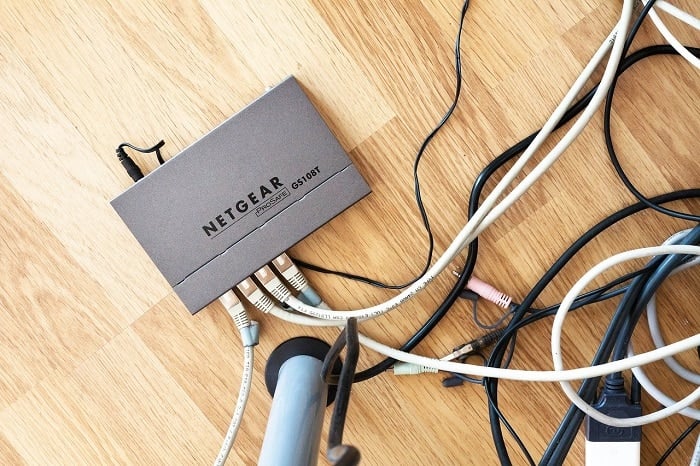Terkadang, Internet Anda memiliki kualitas terbaik tetapi tetap saja melambat. Mungkin ada banyak alasan di balik ini seperti yang diberikan di bawah ini:
- Mungkin ada masalah dengan modem atau router Anda
- Sinyal wi-fi Anda lemah
- Kekuatan sinyal pada saluran kabel Anda lemah
- Perangkat di jaringan Anda memenuhi bandwidth Anda
- Server DNS lambat
Jika salah satu dari masalah di atas terjadi, dan Internet Anda melambat maka tidak perlu khawatir. Ada banyak cara untuk memecahkan masalah, memperbaiki, dan bertahan dari koneksi internet yang lambat dan tetap mendapatkan pengalaman terbaik.
Koneksi Internet Lambat? 10 Cara Mempercepat Internet Anda!
Pastikan untuk membuat titik pemulihan untuk berjaga-jaga jika terjadi kesalahan. Di bawah ini adalah beberapa cara untuk mengatasi masalah Anda dengan Internet yang lambat:
1. Periksa pengaturan perute Anda
Jika perangkat Anda terhubung ke router yang berfungsi sebagai centerpiece, maka masalah internet yang lambat dapat muncul jika router tidak dikonfigurasi dengan benar seperti MTU (Maximum Transmission Unit) yang disetel terlalu tinggi atau terlalu rendah.
Jadi, sebelum menggunakan router, pastikan pengaturannya tetap sesuai dengan dokumentasi pabrikan dan rekomendasi penyedia layanan.
2. Hindari Gangguan Sinyal
Wifi dan koneksi nirkabel lainnya sering memberikan koneksi Internet yang lambat karena gangguan sinyal karena komputer harus terus mengirim ulang pesan untuk mengatasi tumpang tindih sinyal. Misalnya: jika perangkat yang terhubung dengan wifi disimpan di satu ruangan dan router berada di ruangan lain pada jarak tertentu, maka peralatan rumah tangga Anda yang lain dan jaringan nirkabel tetangga Anda dapat mengganggu jaringan Anda.
Jadi, Anda dapat mengatasi masalah ini dengan mendekatkan perangkat Anda ke router dan dengan mengubah nomor saluran WiFi Anda.
3. Hentikan Program Latar Belakang Yang Mengambil Sebagian Besar Bandwidth
Beberapa program berjalan di Latar Belakang atau diminimalkan seperti mengunduh file apa pun, memperbarui sesuatu, dll. Semua tugas ini diam-diam menempati banyak Bandwidth. Juga, beberapa aplikasi yang saat ini tidak Anda gunakan, menempati Bandwidth.
Jadi, sebelum menggunakan Internet, periksa program dan aplikasi yang berjalan di latar belakang dan hentikan aplikasi berjalan di latar belakang pada Windows 10.
4. Pastikan Router dan Peralatan Jaringan Lainnya Berfungsi
Ketika router dan peralatan jaringan lainnya tidak berfungsi, mereka tidak mendukung lalu lintas jaringan dengan kecepatan penuh bahkan ketika koneksi dapat dilakukan. Jadi, jika itu terjadi, cobalah untuk mengonfigurasi dan menguji perute Anda dan peralatan lain dengan beberapa perangkat, lalu putuskan apakah tidak akan ditingkatkan, diperbaiki, atau diganti.
5. Periksa Kecepatan Jaringan menggunakan Speedtest
Terkadang, Internet Anda bekerja dengan lambat karena Anda menggunakan koneksi Internet yang lambat.
Untuk mengecek kecepatan dan kualitas koneksi Internet Anda, ikuti tes kecepatan dengan menggunakan situs web seperti Speedtest.net. Kemudian bandingkan hasil kecepatan dengan kecepatan yang Anda harapkan. Pastikan untuk menghentikan pengunduhan, pengunggahan, atau aktivitas Internet berat lainnya sebelum mengikuti tes.
6. Waspadai Worm dan Malware
Worm Internet adalah program perangkat lunak berbahaya yang menyebar dengan kecepatan sangat cepat dari satu perangkat ke perangkat lainnya. Setelah worm Internet atau malware lain memasuki perangkat Anda, itu menciptakan lalu lintas jaringan yang padat secara spontan dan memperlambat kecepatan Internet Anda.
Jadi, disarankan untuk selalu memperbarui anti-virus yang sering dapat memindai dan menghapus Cacing Internet dan Malware dari perangkat Anda. Jadi gunakan panduan ini untuk mempelajari lebih lanjut tentang cara menggunakan Malwarebytes Anti-Malware.
7. Coba Server DNS Baru
Saat Anda memasukkan Url atau alamat apa pun di browser Anda, pertama-tama ia mengunjungi DNS sehingga perangkat Anda dapat mengubahnya menjadi alamat IP yang ramah komputer. Kadang-kadang, server yang digunakan komputer Anda untuk mengonversi alamat itu mengalami beberapa masalah atau benar-benar mati.
Jadi, jika server DNS default Anda memiliki beberapa masalah, carilah server DNS alternatif dan itu akan meningkatkan kecepatan Anda juga.
Untuk mengubah server DNS, lakukan langkah-langkah di bawah ini:
1.Buka Panel Kontrol dan klik Jaringan dan Internet.
2.Klik Jaringan dan Pusat Berbagi.
3.Klik Wi-Fi yang terhubung.
4.Klik pada Properti.
5.Pilih Internet Protocol Version 4 (TCP/ IPv4) dan klik Properties.
6.Pilih “ Gunakan alamat server DNS berikut ”, masukkan alamat server DNS yang ingin A
nda gunakan.
Catatan: Anda dapat menggunakan DNS Google: 8.8.8.8 dan 8.8.4.4.
7.Klik Terapkan diikuti oleh OK.
8. Perbaiki Sinyal Wi-Fi Anda
Jika Anda menggunakan Wi-Fi, terkadang modem dan router Anda baik-baik saja, tetapi Wi-Fi yang terhubung ke perangkat Anda memiliki sinyal lemah yang memperlambat kecepatan Anda. Ada banyak alasan di balik ini seperti gelombang udara yang padat dengan banyak perangkat, dll. Jadi, periksa sinyal nirkabel Anda jika terjadi masalah seperti itu. Anda juga dapat menggunakan repeater nirkabel atau perluasan jangkauan.
9. Temukan Penyedia Baru
Jika Penyedia Layanan Internet Anda tidak dapat membantu Anda mungkin karena mereka tidak dapat memberikan kecepatan yang Anda inginkan, maka inilah saatnya untuk mengubah Penyedia Layanan Internet Anda. Ada banyak ISP yang tersedia di pasar. Jadi, lakukan penelitian yang tepat seperti yang dapat memberikan kecepatan yang Anda inginkan, yang dapat memberikan layanan yang baik di wilayah Anda, lalu pilih yang terbaik.
10. Berhenti Menjenuhkan Koneksi Anda
Satu koneksi Internet digunakan untuk menjalankan banyak perangkat, jadi mungkin saja beberapa perangkat menjenuhkan koneksi Internet Anda dan memperlambatnya untuk semua perangkat lainnya. Jadi, jika kasus seperti itu terjadi, Anda harus memutakhirkan paket internet Anda atau Anda harus menjalankan perangkat dalam jumlah terbatas menggunakan koneksi itu agar bandwidth Anda tetap terjaga.
Direkomendasikan:
- Nonaktifkan Windows Defender Secara Permanen di Windows 10
- Cara Memperbaiki Kesalahan Android.Process.Media Telah Berhenti
- Akses Situs Web Seluler Menggunakan Browser Desktop (PC)
- Perbaiki Kalkulator Tidak Bekerja di Windows 10
Saya harap artikel ini bermanfaat dan sekarang Anda dapat dengan mudah Memperbaiki Koneksi Internet yang Lambat atau Mempercepat Koneksi Internet Anda , tetapi jika Anda masih memiliki pertanyaan tentang panduan ini, silakan tanyakan di bagian komentar.